Việc nhiều người truy cập wifi trái phép khiến đường truyền mạng trên laptop/máy tính xách tay của bạn bị kém, ảnh hưởng lớn đến hiệu suất làm việc, thì hãy tham khảo ngay các cách đổi mật khẩu wifi của các nhà mạng phổ biến cực nhanh chóng dưới đây nhé!
- Bí mật thần số học theo tên: Khám phá cách đặt tên để nắm giữ vận mệnh!
- Cách kiểm tra xem máy tính bao nhiêu bit
- Số dư tối thiểu tài khoản VPBank NEO là bao nhiêu?
- Ổ cứng bị đầy bất thường? Tự xử lý ngay với 7 cách đơn giản sau
- Cách gửi tin nhắn hàng loạt trên Zalo bằng điện thoại và máy tính
Cách đổi mật khẩu wifi Viettel
Bạn đang xem: Cách đổi mật khẩu wifi siêu dễ trên laptop mà không phải ai cũng biết!
Bước 1: Mở trình duyệt nhập số hiệu 192.168.1.1 để truy cập vào trang chủ của Viettel
Bước 2: Nhập Username (Tên đăng nhập) và Password (Mật khẩu) theo 3 cách: Tài khoản mặc định: admin-admin hoặc user-user / Tài khoản dưới modem wifi / Liên hệ tổng đài hỗ trợ để được hướng dẫn, rồi ấn Login
Bước 3: Truy cập Basic Settings → chọn Wireless Lan → chọn SSID Setting → nhấn vào Modify.
Bước 4: Tìm đến mục Pre Shared Key và thay đổi mật khẩu wifi theo ý muốn (phải có ít nhất 8 ký tự), rồi ấn vào Apply để lưu là đã hoàn thành công đoạn thay mật khẩu wifi Viettel
Cách đổi mật khẩu wifi FPT
Bước 1: Mở trình duyệt web trên máy tính rồi ấn số hiệu 192.168.1.1 để truy cập vào trang FPT
Bước 2: Đăng nhập tương tự như với wifi Viettel
Xem thêm : Tải Firefox – Hướng dẫn cơ bản cho người mới bắt đầu làm quen với trình duyệt web
Bước 3: Chọn Wireless Security ở thanh công cụ hiện lên trên → điền mật khẩu mới vào mục Security Passphrase rồi Apply để hoàn tất cách đổi mật khẩu wifi FPT
Cách đổi mật khẩu wifi VNPT
Bước 1: Mở trình duyệt nhập số hiệu 192.168.1.1 để truy cập vào trang của VNPT
Bước 2: Đăng nhập tương tự như với wifi Viettel. Với những ai lần đầu đổi thì chọn trang web đầu tiên có tên router-network.com
Bước 3: Sau khi đăng nhập thành công, bạn click vào mục Network Settings trên giao diện màn hình → chọn Wireless → chọn Security
Bước 4: Nhập mật khẩu mới vào ô WPA / WAPI passphrase
Bước 5: Chọn Click here to display để kiểm tra lại xem mật khẩu wifi đã đúng chưa, cuối cùng nhấn Apply / Save để lưu là bạn đã hoàn thành cách thay đổi mật khẩu wifi VNPT trên laptop dễ dàng
Cách đổi mật khẩu wifi TP-Link
Bước 1: Mở trình duyệt nhập số hiệu 192.168.1.1 để truy cập vào trang của TP-Link
Xem thêm : Zoom Desktop Client 5.17.10 (33775) Ứng dụng học trực tuyến, họp online
Bước 2: Đăng nhập tương tự như với wifi Viettel.
Bước 3: Chọn Wireless -> chọn Wireless Security
Bước 4: Nhập mật khẩu mới vào mục Wireless Password rồi nhấn Enter là xong công đoạn thay đổi mật khẩu wifi mới đơn giản.
Cách đổi mật khẩu wifi Tenda
Bước 1: Mở trình duyệt nhập số hiệu 192.168.0.1 để truy cập vào trang của Tenda
Xem thêm : Zoom Desktop Client 5.17.10 (33775) Ứng dụng học trực tuyến, họp online
Bước 2: Đăng nhập tương tự như với wifi Viettel.
Bước 3: Chọn Wireless -> chọn Wireless Security
Bước 4: Nhập mật khẩu mới của wifi vào mục Security Key và nhấn OK là hoàn thành.
Mong rằng với chia sẻ cách đổi mật khẩu wifi nhanh gọn trên đây các bạn sẽ có trải nghiệm làm việc tốt hơn với một đường truyền mạng ổn định hơn.
Bài viết liên quan
-
5 tuyệt chiêu tải nhạc Youtube siêu nhanh chỉ trong vòng 1 nốt nhạc 24-12-2021, 5:12 pm
-
Cách kết nối bluetooth laptop win 7 nhanh nhất 24-12-2021, 5:02 pm
-
Kiểm tra tốc độ mạng nhanh chóng, hiệu quả như chuyên gia 24-12-2021, 4:56 pm
-
Cách bật micro trên máy tính cực kỳ đơn giản, nhanh chóng 24-12-2021, 4:49 pm
-
Cách tìm kiếm bằng hình ảnh trên Google cực dễ dàng cho cả điện thoại và máy tính 24-12-2021, 4:41 pm
-
Tự tin tải video từ Youtube về máy tính dễ dàng chỉ với các bước cực kì đơn giản! 24-12-2021, 4:16 pm
- Hướng dẫn vệ sinh laptop đơn giản, nhanh gọn tại nhà 24-12-2021, 4:12 pm
-
5 cách tăng độ sáng màn hình laptop đơn giản 24-12-2021, 4:04 pm
-
4 cách reset laptop máy tính win 7, 8, 10 đơn giản nhất 24-12-2021, 4:00 pm
-
Cách tải minecraft pe trên máy tính hoàn toàn miễn phí 24-12-2021, 3:37 pm
Nguồn: https://leplateau.edu.vn
Danh mục: Thủ Thuật

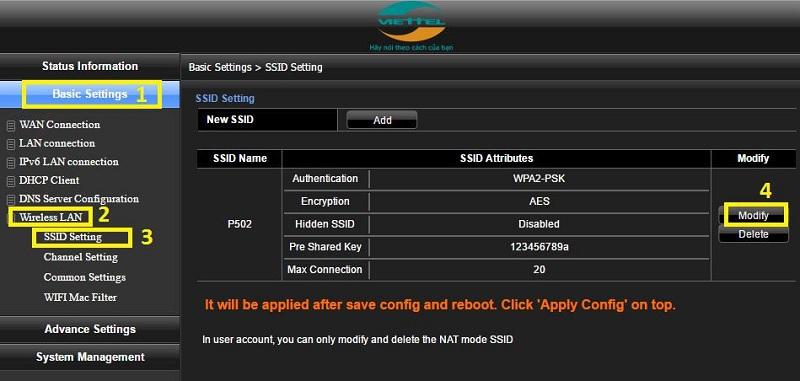

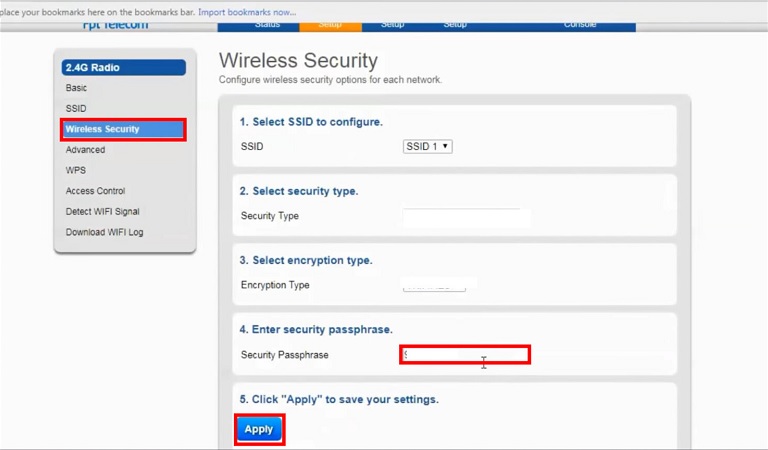
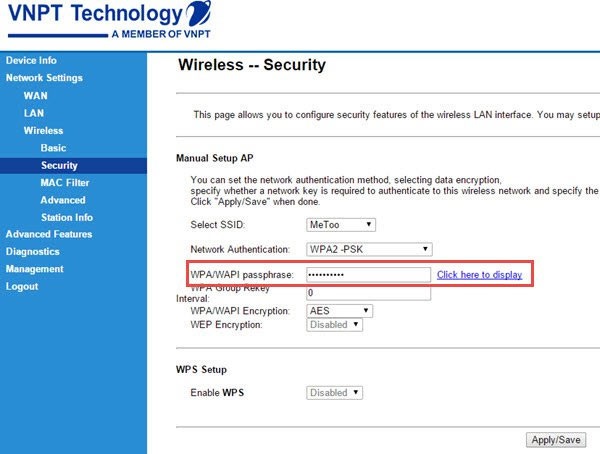
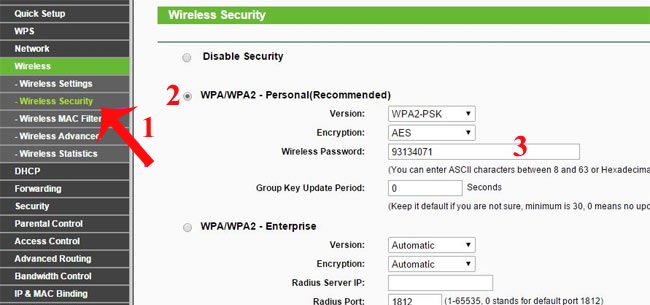
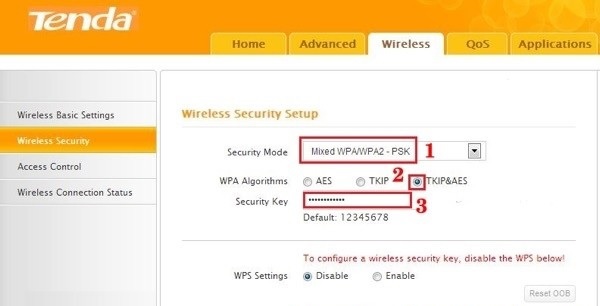
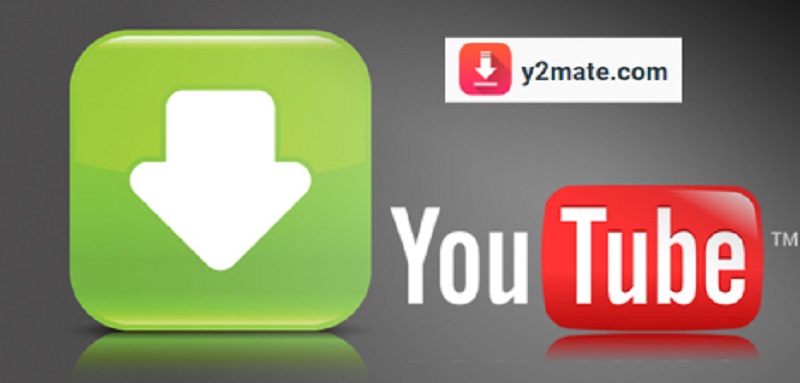 5 tuyệt chiêu tải nhạc Youtube siêu nhanh chỉ trong vòng 1 nốt nhạc 24-12-2021, 5:12 pm
5 tuyệt chiêu tải nhạc Youtube siêu nhanh chỉ trong vòng 1 nốt nhạc 24-12-2021, 5:12 pm 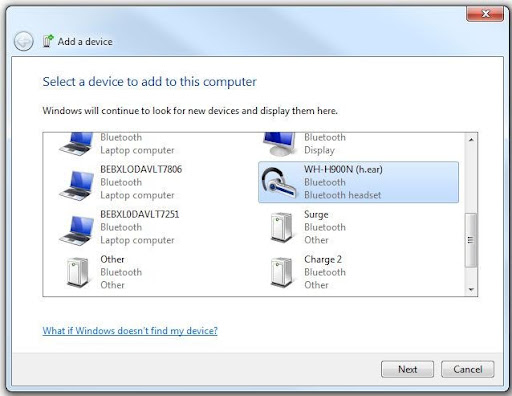 Cách kết nối bluetooth laptop win 7 nhanh nhất 24-12-2021, 5:02 pm
Cách kết nối bluetooth laptop win 7 nhanh nhất 24-12-2021, 5:02 pm 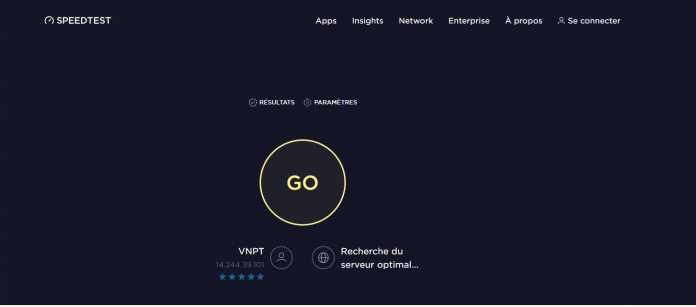 Kiểm tra tốc độ mạng nhanh chóng, hiệu quả như chuyên gia 24-12-2021, 4:56 pm
Kiểm tra tốc độ mạng nhanh chóng, hiệu quả như chuyên gia 24-12-2021, 4:56 pm 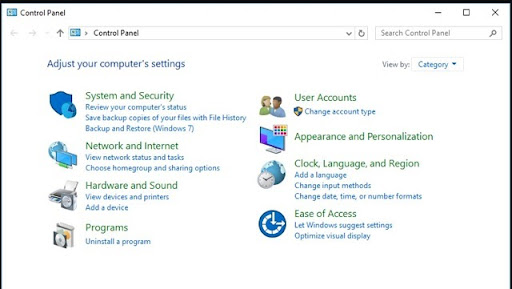 Cách bật micro trên máy tính cực kỳ đơn giản, nhanh chóng 24-12-2021, 4:49 pm
Cách bật micro trên máy tính cực kỳ đơn giản, nhanh chóng 24-12-2021, 4:49 pm 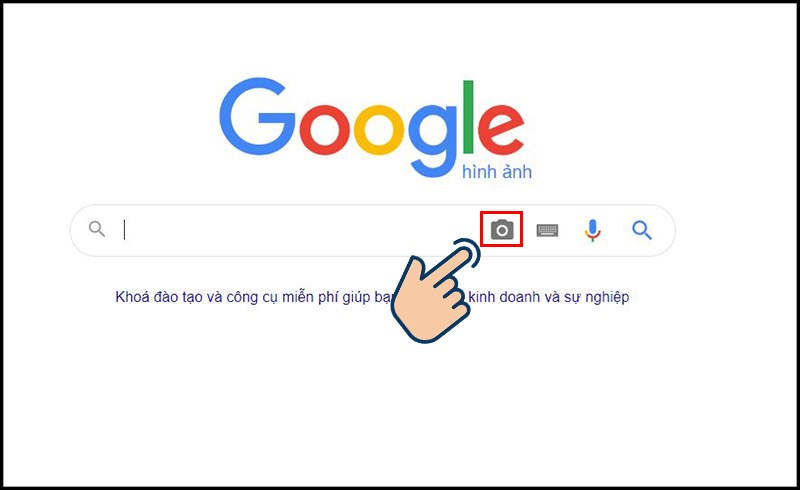 Cách tìm kiếm bằng hình ảnh trên Google cực dễ dàng cho cả điện thoại và máy tính 24-12-2021, 4:41 pm
Cách tìm kiếm bằng hình ảnh trên Google cực dễ dàng cho cả điện thoại và máy tính 24-12-2021, 4:41 pm 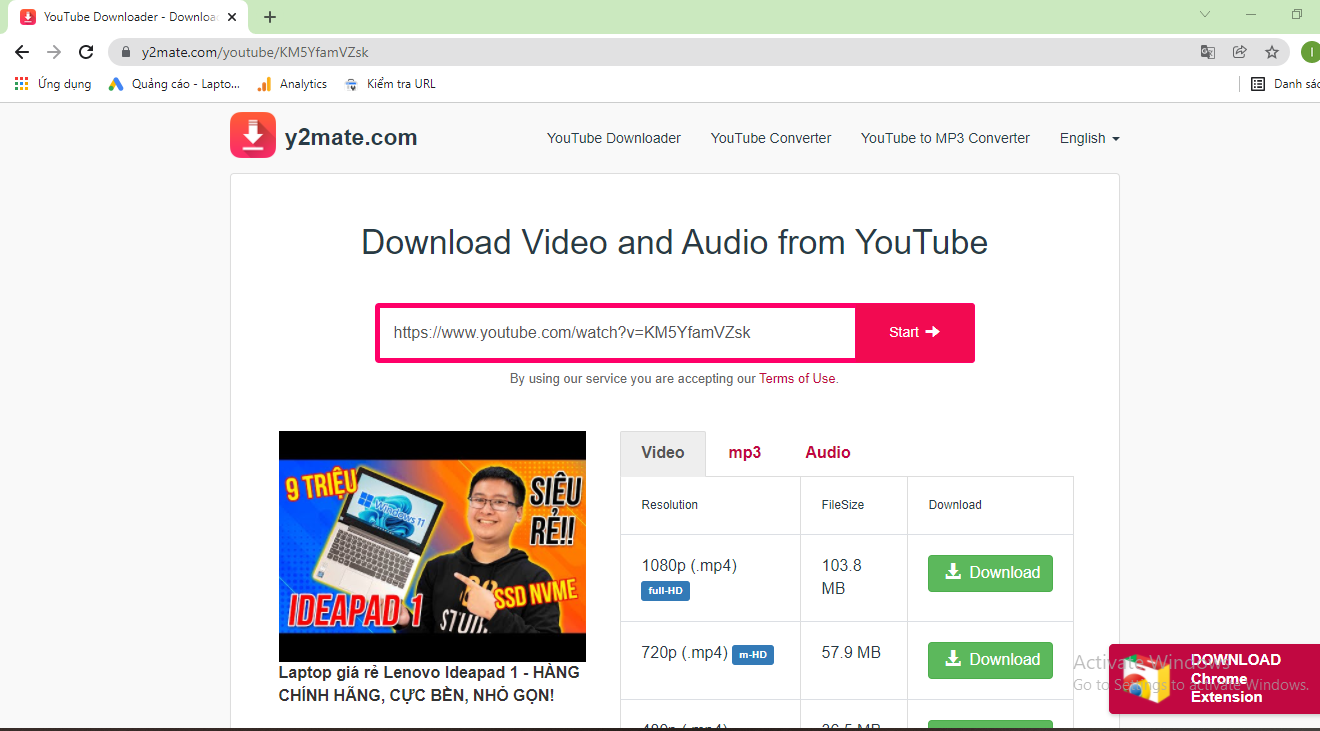 Tự tin tải video từ Youtube về máy tính dễ dàng chỉ với các bước cực kì đơn giản! 24-12-2021, 4:16 pm
Tự tin tải video từ Youtube về máy tính dễ dàng chỉ với các bước cực kì đơn giản! 24-12-2021, 4:16 pm  5 cách tăng độ sáng màn hình laptop đơn giản 24-12-2021, 4:04 pm
5 cách tăng độ sáng màn hình laptop đơn giản 24-12-2021, 4:04 pm 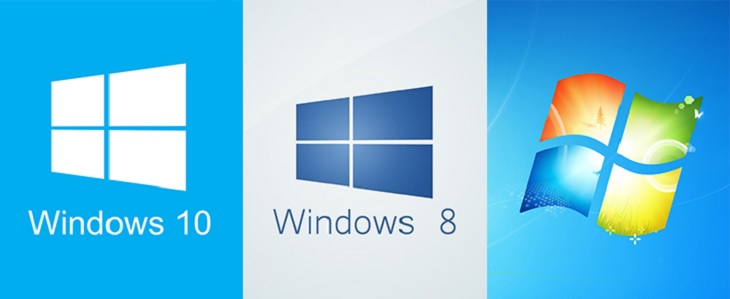 4 cách reset laptop máy tính win 7, 8, 10 đơn giản nhất 24-12-2021, 4:00 pm
4 cách reset laptop máy tính win 7, 8, 10 đơn giản nhất 24-12-2021, 4:00 pm  Cách tải minecraft pe trên máy tính hoàn toàn miễn phí 24-12-2021, 3:37 pm
Cách tải minecraft pe trên máy tính hoàn toàn miễn phí 24-12-2021, 3:37 pm